如何将Win10个人文件夹转移到非系统盘(文档/视频/下载等)? 将Win10个人文件夹转移到非系统盘(文档/视频/下载等)的方法?
发布时间:2017-07-04 13:34:31 浏览数:
今天给大家带来如何将Win10个人文件夹转移到非系统盘(文档/视频/下载等)?,将Win10个人文件夹转移到非系统盘(文档/视频/下载等)的方法?,让您轻松解决问题。
怎么将Win10个人文件夹转移到非系统盘(文档/视频/下载等)?身材越苗条越好,系统可用空间越大越好。摆弄Win10到现在,一直在线升级,也算总结出点经验,正式版里面好像更具人性化,巨硬也明白怎么用户也得自己修改,干脆给出了设置的选项,如果经常在文档、视频、图片里面保存东西的话,下面的内容,不失为一个好的系统减负方法。
第一步、大胆地按下Win+I组合键,在出现的设置窗口,点击选择“系统”
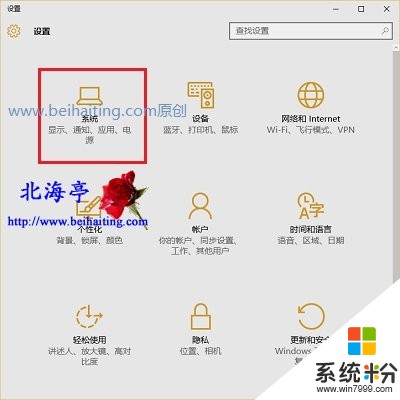
第二步、在系统左侧面版,点击“存储”,在右侧窗口找到“保存位置”选项,点击下面不同文件夹下面的向下箭头,在选项中点击选择自己认为合适的非系统盘盘符即可。
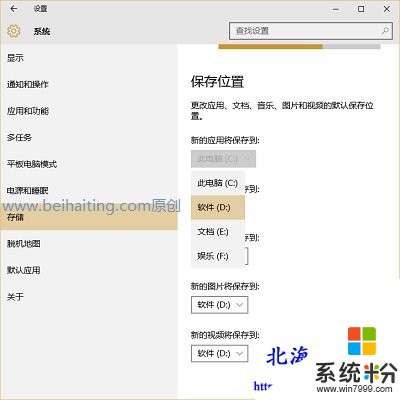
第三步、在设置后的非系统盘会自动生成当前用户名的文件夹,专一的文件夹全在里面。
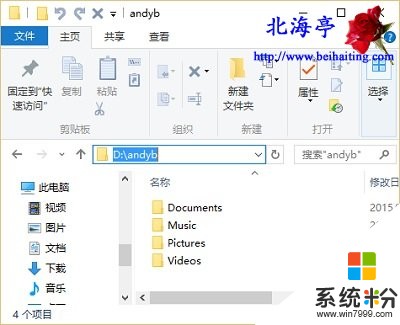
您还可以采用这种方法:升级Win10系统后C盘很大怎么办:转移文档文件夹位置
怎么将Win10个人文件夹转移到非系统盘(文档/视频/下载等)的内容,希望对您有所帮助!
扩展阅读:怎么查看已获得的Win10 Insider成就?
(责任编辑:IT信息技术民工)以上就是如何将Win10个人文件夹转移到非系统盘(文档/视频/下载等)?,将Win10个人文件夹转移到非系统盘(文档/视频/下载等)的方法?教程,希望本文中能帮您解决问题。